如何使用 WooCommerce 设置按需打印商店
已发表: 2023-12-07您想使用 WooCommerce 设置按需打印商店吗? 如果您正在寻找最简单的方法,请继续阅读本文。 在这里,我们将向您展示轻松建立按需打印商店的分步指南。
专注于以客户为中心的业务是一个赚钱的好主意。 但如果您是该领域的初学者,请研究并找到最有效的方法。 根据我们的经验,建立一个提供流行产品的在线商店总是可以为用户的生活增加价值。
但不建议在您的第一家网上商店上投入巨资。
那么,怎样才能在没有大量投资的情况下开一家网店,同时还能赚钱呢?
简短的答案是通过按需印刷商店。 在本文中,我们将向您展示如何在 WooCommerce 的帮助下开设按需打印在线商店。
在进一步讨论之前,让我们看看为什么建立按需打印商店是好的。
为什么要建立按需印刷商店
建立按需打印商店将是一个不错的选择,因为它有很多优点。 POD 商店的一些主要优点是:
- 投资少:由于您不需要提前购买或制造产品,因此您不需要花太多钱。 您只需在客户下单时处理发货即可。
- 风险低:经营POD店的风险相对较低。 如果这是您的第一笔生意,并且您需要了解有关在线商店处理的更多信息,请开设 POD 商店来学习东西。
- 轻松扩展:如果您的商店开始收到越来越多的订单,您可以通过添加更多产品选项和设计来快速扩展。
- 库存管理:默认情况下,您需要一个仓库来存储所有货物。 由于您仅在有人订购时开发产品,因此您可以消除 POD 商店中的库存管理。
- 高度可定制:客户可以根据自己的喜好定制产品。 这是拥有 POD 商店的主要好处之一。
等等。
现在您知道为什么建立POD商店好以及主要优势了吧。 现在,让我们进入本文的核心,我们将教您如何使用 WooCommerce 设置按需打印商店。
如何使用 WooCommerce 设置按需打印商店
设置 POD 商店分为三个步骤。
- 安装 WooCommerce
- 安装插座
- 安装和配置 YayExtra
让我们深入了解一下它们。
1.安装WooCommerce
配置 WordPress 安装后需要做的第一件事是安装 WooCommerce 插件。 您可以直接从存储库安装它。
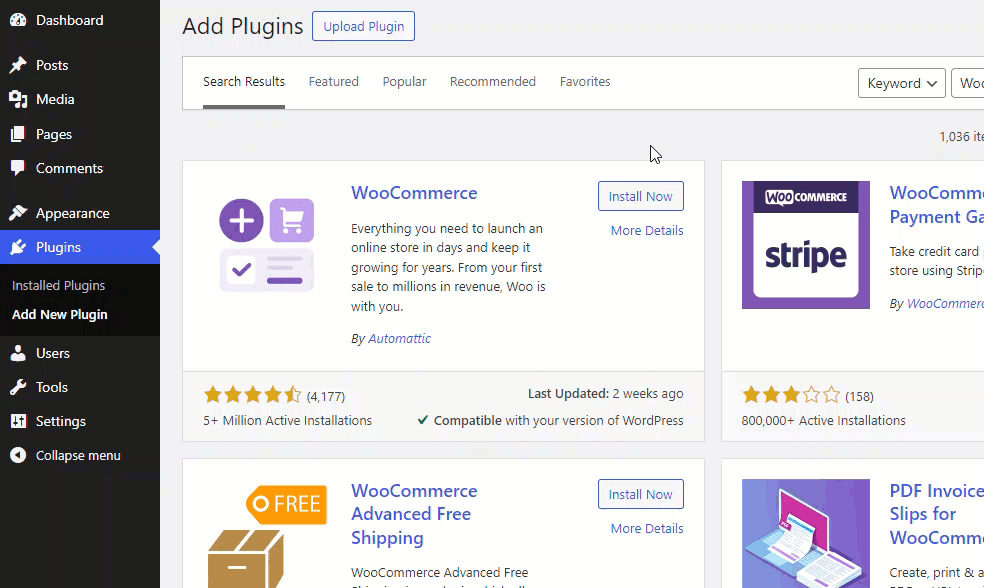
激活插件后,您必须进行一些基本配置,例如输入地址、设置货币等。
如果您已经安装了 WooCommerce,则可以跳过此步骤。
2. 安装插座
接下来您需要做的就是安装 Spocket。 Sprocket 是一个流行的插件,可将直销功能添加到您的 WooCommerce 商店。 正如我们之前为 WooCommerce 所做的那样,您可以从存储库安装 Spocket。
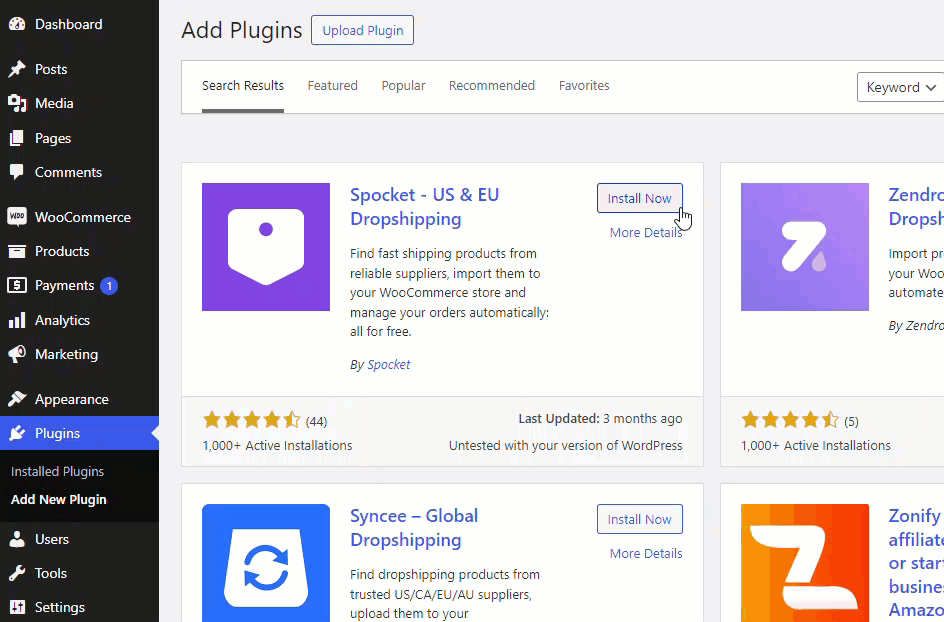
安装并激活插件后,将其与 API 密钥连接。
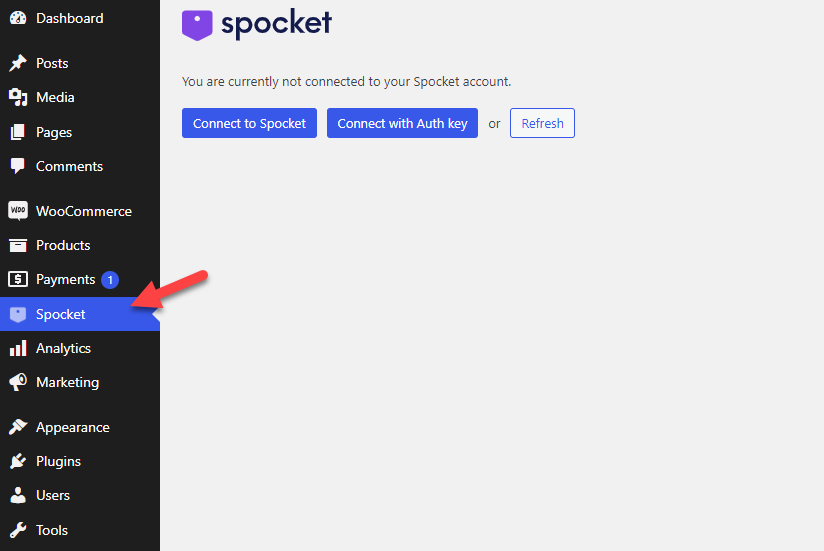
如果您没有 Spocket 帐户,请创建一个。 在帐户创建过程中,您可以选择需要添加到网站的产品,
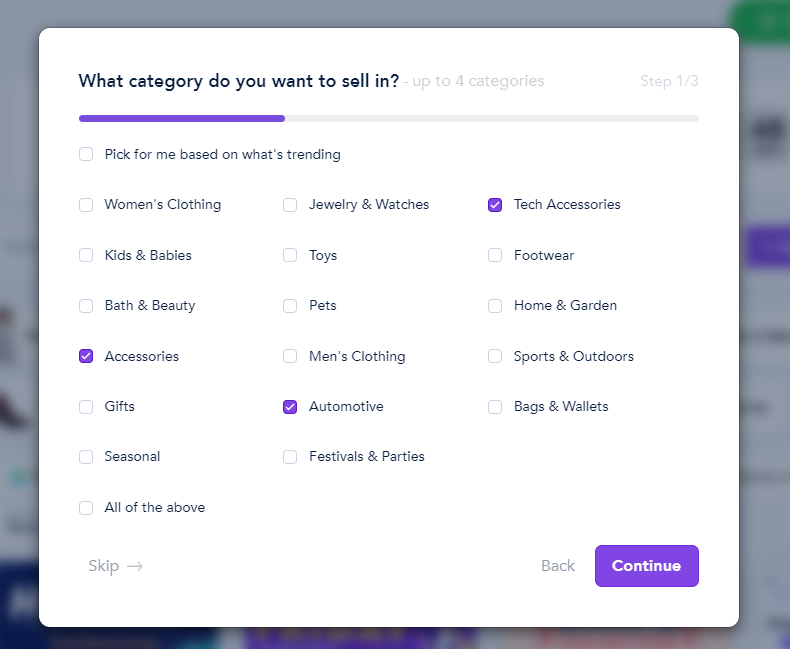
选择运送区域,
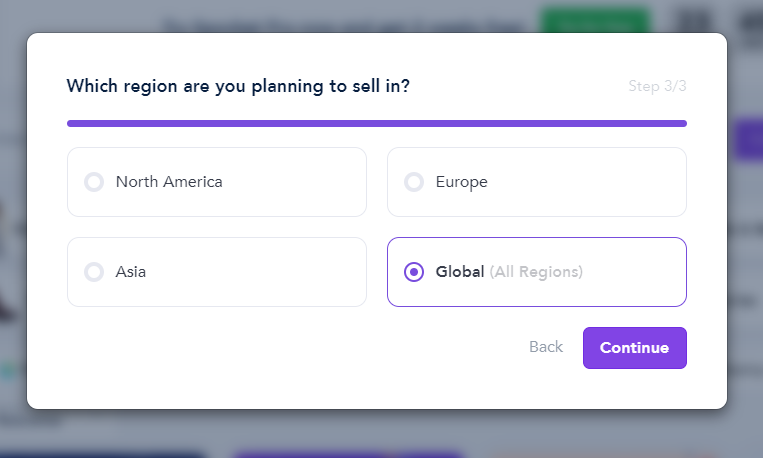
等等。 配置账户后,连接Spocket插件并开始导入产品。
接下来,让我们在网站上配置 YayExtra,以便您可以添加额外的产品选项。
3. 使用 YayExtra 进行额外定制
安装并激活插件后,您必须创建一个新的选项集。
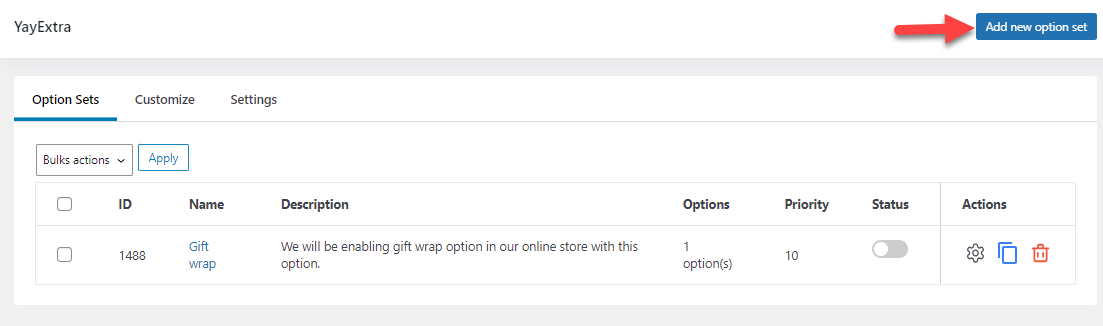
有四种选择:
- 一般的
- 选项
- 行动
- 产品
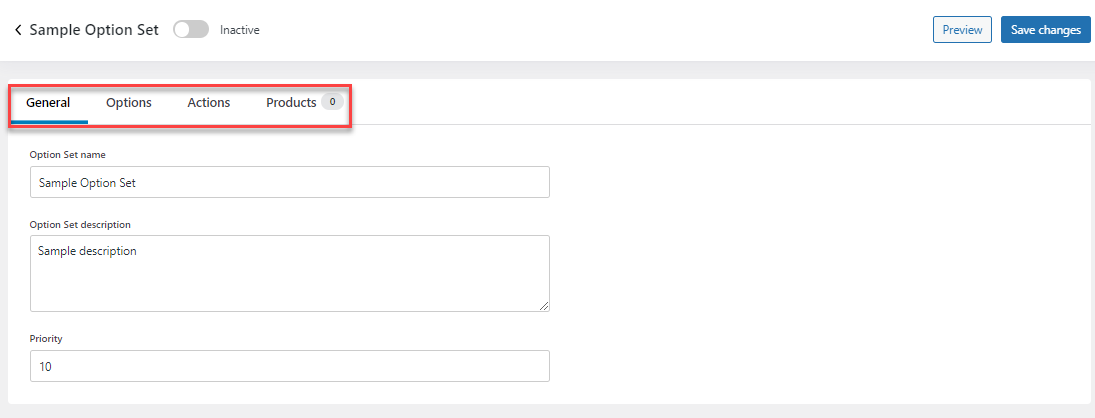
我们将在我们的网站上添加三个定制产品选项。
- 图片/设计上传
- 打印位置
- 额外的附加组件
我们将检查如何将这些选项添加到网站。
1. 添加图像/印刷设计字段
我们要添加的第一个选项是图像/打印上传。 您可以从常规设置中命名它。
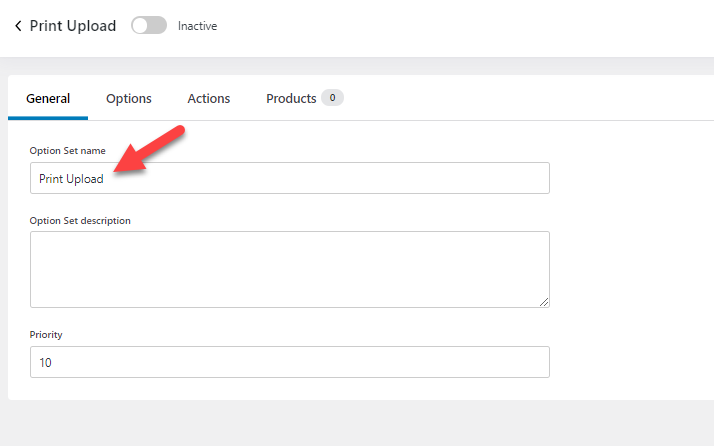
转到选项设置并选择文件上传作为选项。 如果下订单时必须填写,您可以将其标记为必填字段。 另外,如果您需要向选项添加自定义样式,请添加 CSS 类。 最后,条件逻辑选项将帮助您根据用户的选择使选项可见。
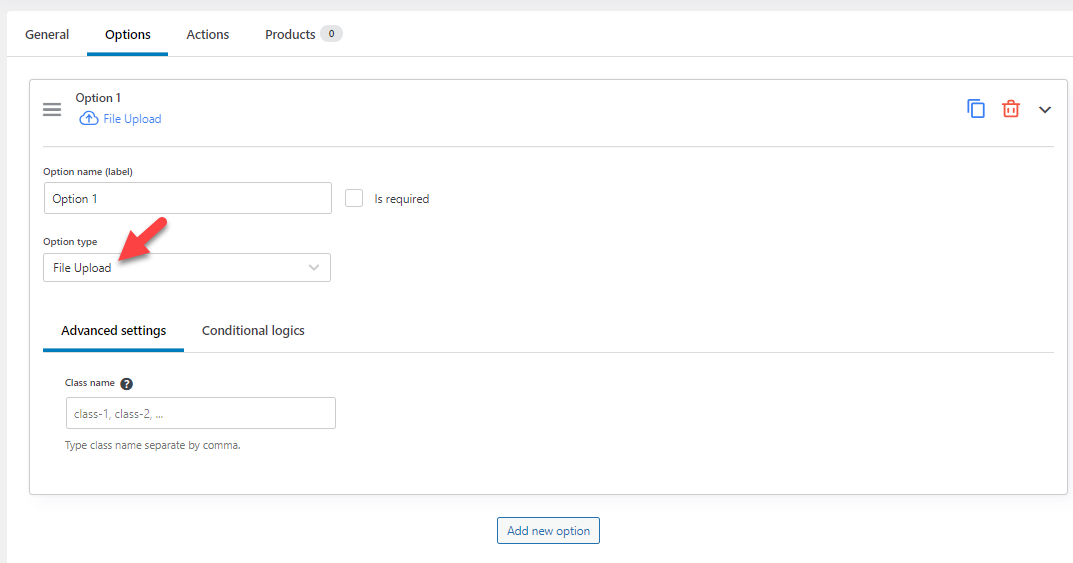
为此,操作条件不是强制性的。 您可以选择显示此额外产品选项所需的产品。
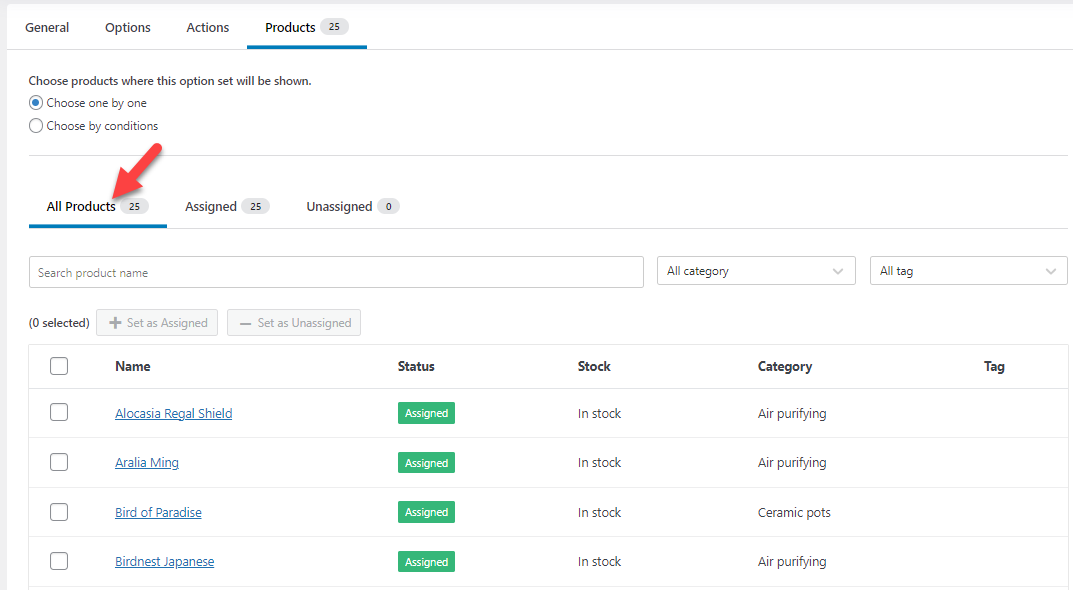
完成此操作后,激活该选项并从前端检查网站。 您将在那里看到新添加的文件上传功能。

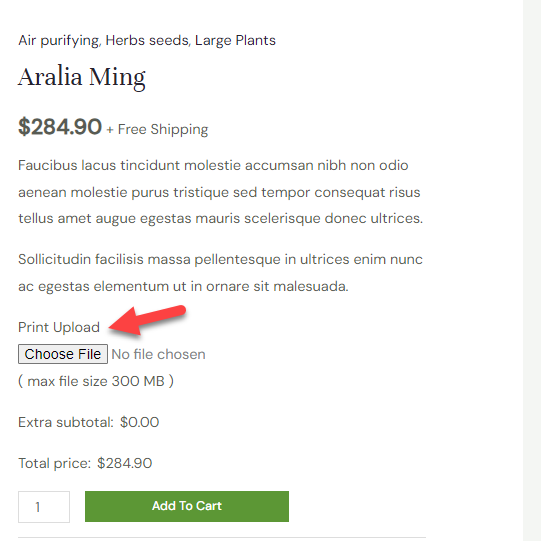
就是这样。 这是添加打印上传字段的方法。
2. 打印位置
早些时候,我们向他们展示了可以在产品上使用的印刷品。 接下来,包括提及打印位置的功能。 向集合中添加一个新选项并将其称为打印位置。 您可以选择样本作为选项类型。
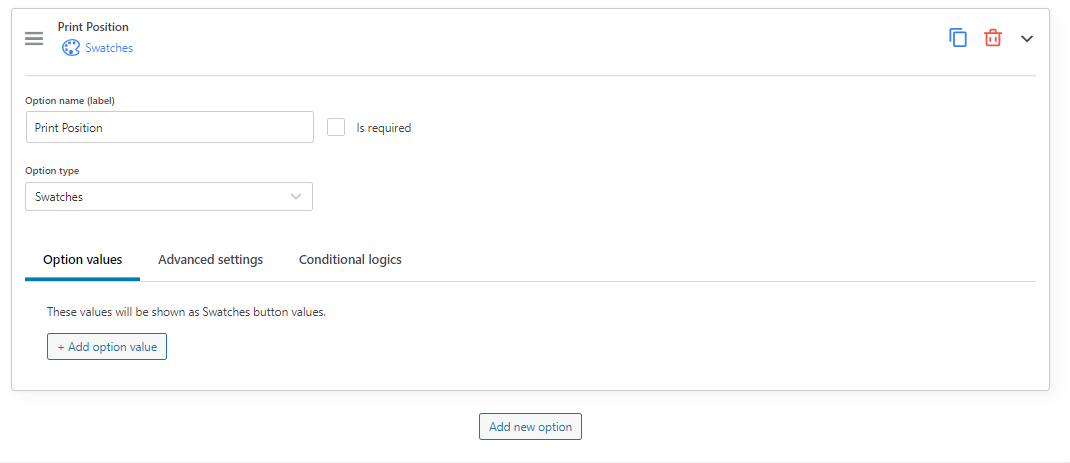
现在,添加选项值。 在本例中,我们将添加三个值。
- 正确的
- 左边
- 中心
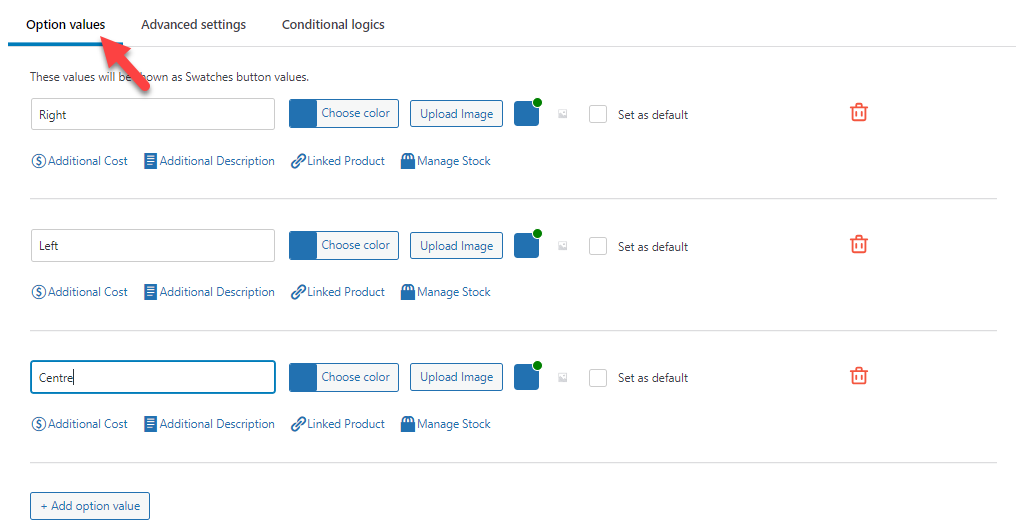
您可以上传直接反映改进选项的图像。
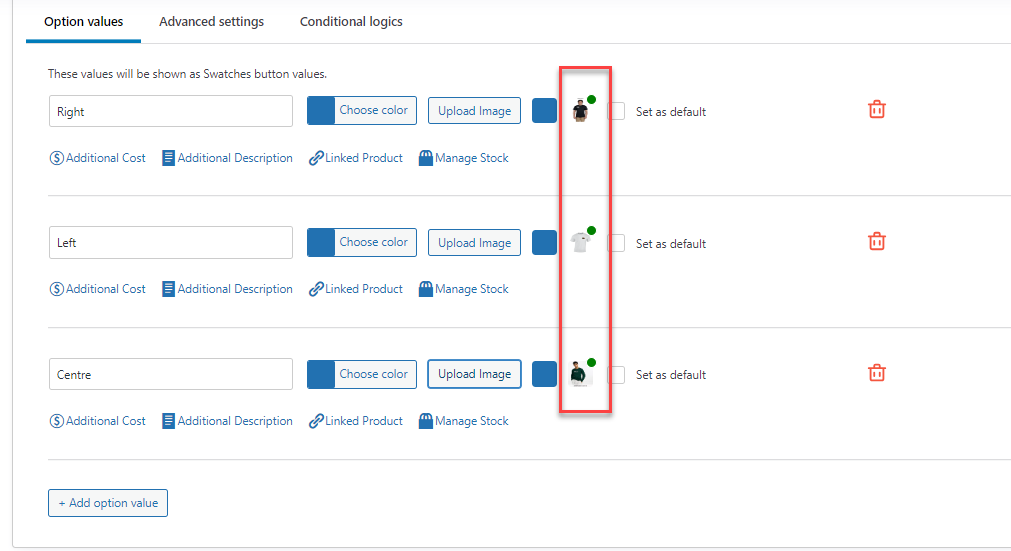
您还可以选择增加打印的额外费用。 如果您需要为其他工作支付额外费用,请使用此选项:
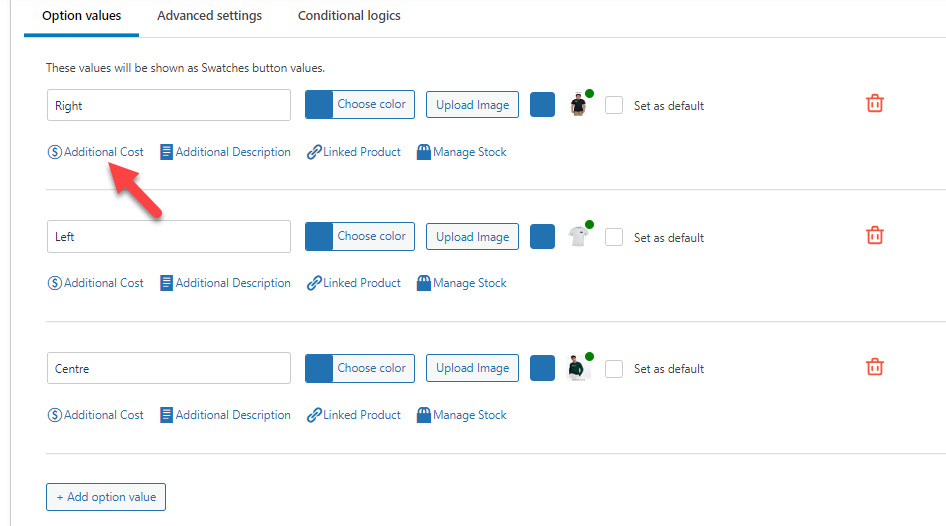
保存更新后,从前端检查网站。
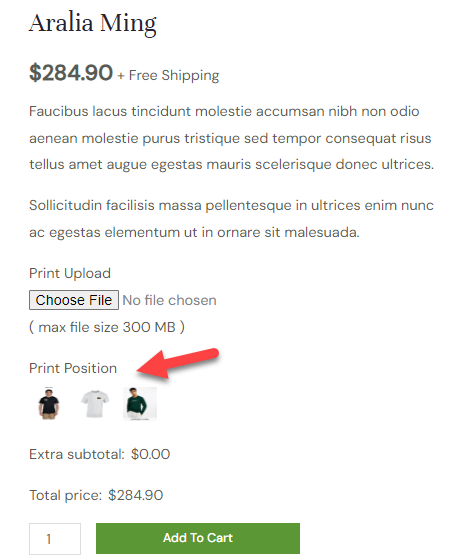
接下来我们看看如何将一些产品捆绑在一起,提高转化率。
3. 额外产品
我们将其命名为“一起购买” 。 对于选项类型,我们将使用样本(多选) 。
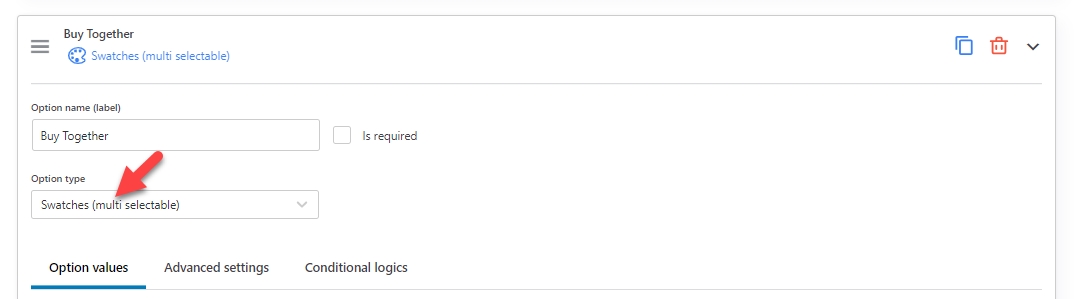
转到选项并根据需要添加任意数量的选项。 在这里,我们将列出四个选项。
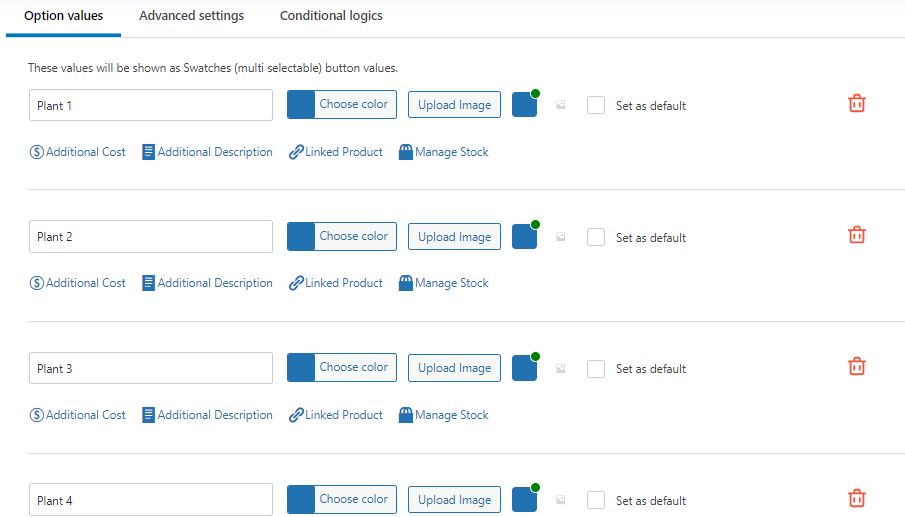
现在,是时候链接 WooCommerce 产品了。 为此,您必须启用链接产品功能并搜索产品名称。
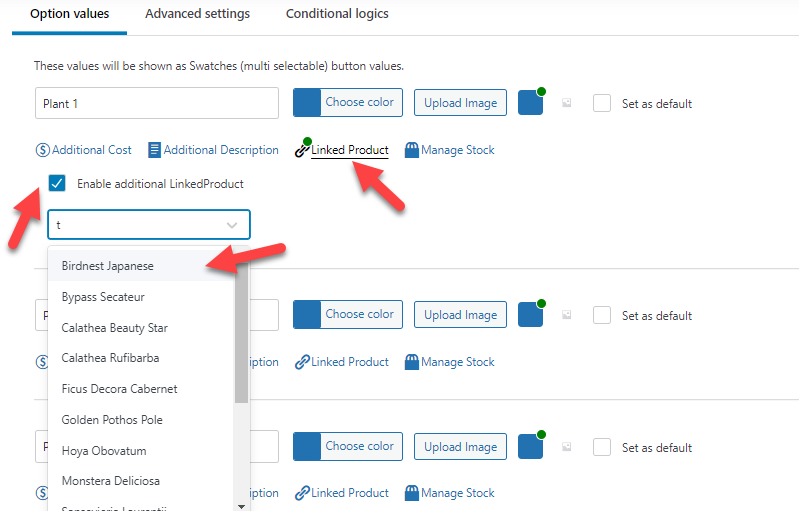
同样,您可以将多个产品添加到创建的选项中。
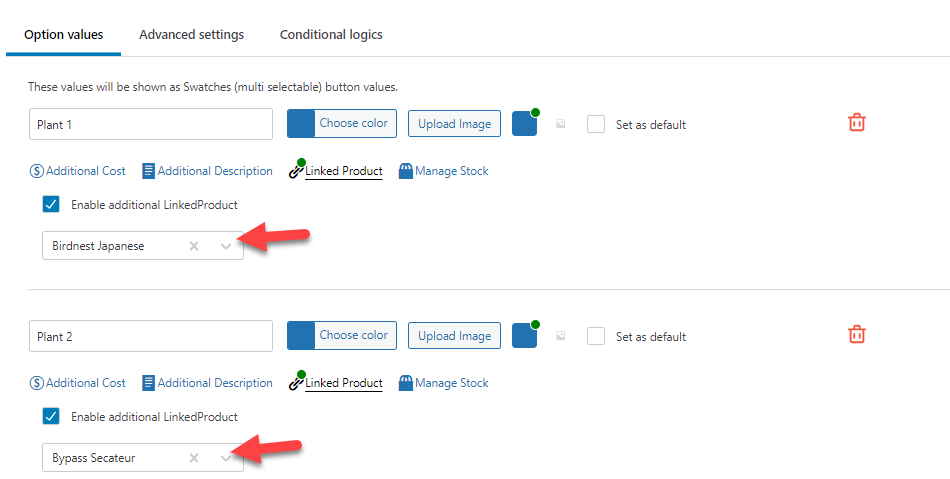
正如我们之前所做的那样,您还可以列出单个产品的图像。 完成后,保存选项集。
接下来,从前端检查网站。
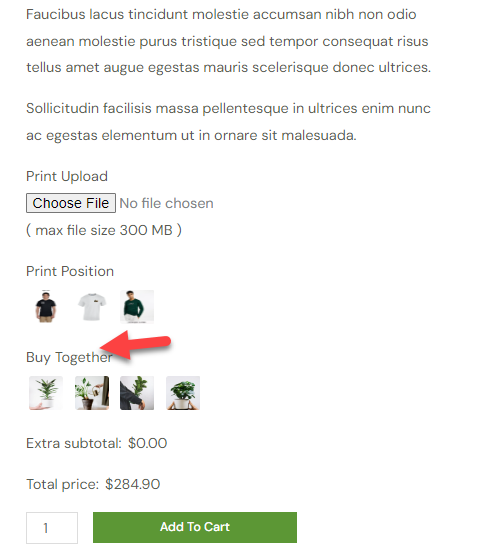
就是这样! 您可以通过这种方式使用 YayExtra 添加其他产品字段。 在您的网站上添加额外的字段可以让客户根据自己的喜好定制产品。
如何推广您的按需印刷商店
您可以用来推广新创建的 POD 商店的主要方法有:
- SEO:您应该做的第一件事是针对搜索引擎优化您的网站。 您可以构建反向链接,将网站添加到搜索控制台,并使用专用的页面 SEO 插件来微调内容,等等。
- 内容营销:发布博客文章并通过内容进行营销是为您的网站带来流量的绝佳方式。 您应该将这些网站访问者转化为订阅者或客户。
- 社交媒体:通过社交媒体吸引流量是一个理想的选择。 如今,为您的网站创建单独的业务句柄是强制性的。 您可以在那里宣传您的交易和优惠,以增加整体流量。
- 付费流量:作为一个新业务,没有人会注意到你。 您可以使用 Google Ads 等付费广告来增加搜索流量。 这将帮助您提高品牌知名度。
- 影响者营销:寻找拥有数百、数千甚至数百万粉丝的影响者。 您可能想向有影响力的人支付促销费用,但影响范围会很大。
- 限时优惠:提供独特的折扣销售是吸引人群注意力的绝佳方式。 您应该制定适当的营销策略来宣传。
- 赠品:主持人赠品。 您不需要赠送昂贵的产品。 任何能为客户的生活增加价值的事情都可以做到。
- 品牌合作:与其他品牌合作是发展业务的绝佳方式。 这样,你们俩都会成长并做出一些转变。
- 电子邮件营销:使用弹出窗口收集网站访问者的电子邮件地址。 稍后,您可以使用 AWeber 或 Constant Contact 等电子邮件营销服务来及时发送电子邮件。
结论
建立按需印刷商店是以最小风险赚钱的绝佳方式。 如果您需要更多关于开设 POD 商店的步骤的说明,本文将为您解答所有谜团。 正如您在本文中所看到的,使用 WooCommerce 设置 POD 网站非常简单。
您可以使用 Spocket 等插件和 WooCommerce 配置您的 POD 网站。 除此之外,您还应该使用像 YayExtra 这样的插件向网站添加自定义产品选项。
我们希望您觉得这篇文章很有帮助并且喜欢阅读它。 如果您这样做了,请在社交媒体上与您的朋友和博主分享这篇文章。 欲了解更多文章,您需要查看我们的博客档案。
您会使用 WooCommerce 建立按需打印商店吗?
让我们在评论中知道。
